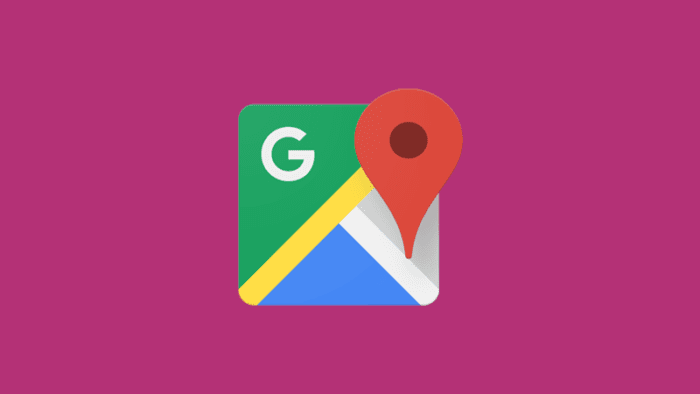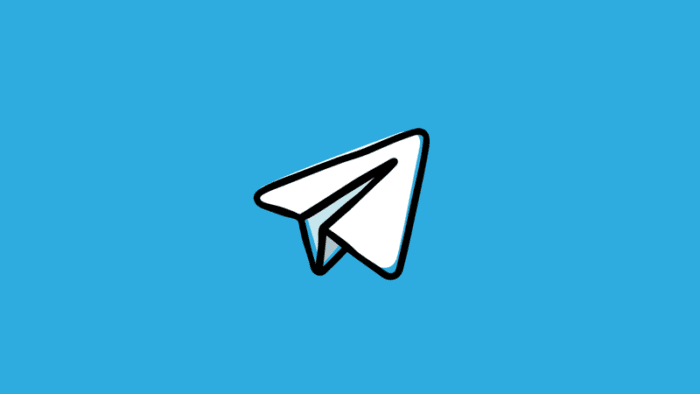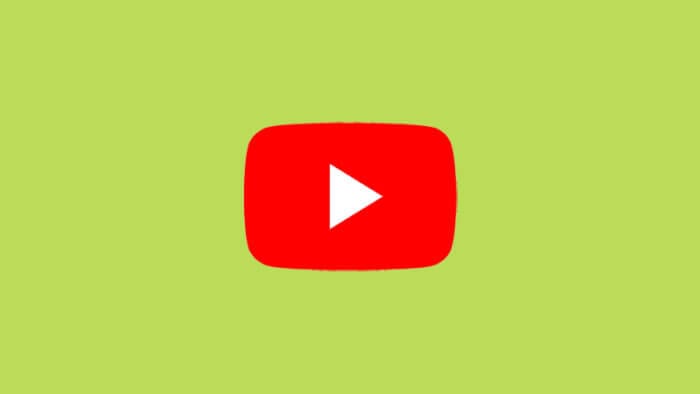Google Maps merupakan aplikasi penting yang wajib diinstal di HP, karena aplikasi tersebut sangat membantu ketika sedang mencari alamat tertentu, baik itu alamat yang berada di dalam maupun di luar kota agar tidak tersesat.
Selain bisa digunakan untuk mencari alamat orang lain, Google Maps juga bisa digunakan untuk memasukkan alamat pribadi, seperti rumah. Dengan memasukkan alamat rumah ke aplikasi Google Maps, kamu akan lebih cepat sampai ke rumah ketika sedang bepergian ke luar kota.
Untuk memasukkan alamat pribadi di Google Maps juga sangat mudah di mana kamu hanya perlu mengakses menu setelan. Namun apabila kamu belum mengetahui bagaimana caranya memasukkan alamat pribadi ke aplikasi Google Maps, silakan simak tutorial selengkapnya berikut ini.
1. Aktifkan GPS di HP kamu terlebih dahulu.
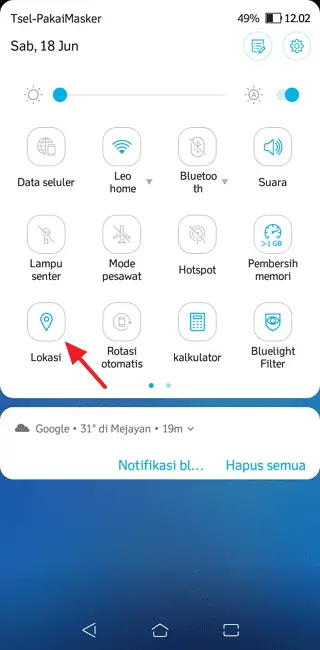
2. Login ke aplikasi Google Maps, kemudian ketuk ikon lapisan.
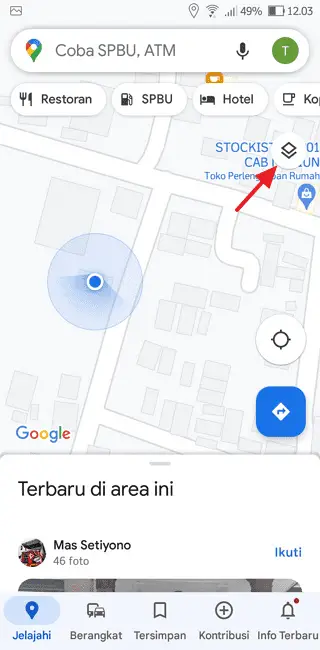
3. Pilih satelit untuk memudahkan kamu menyesuaikan posisi rumah, lalu ketuk tanda silang.
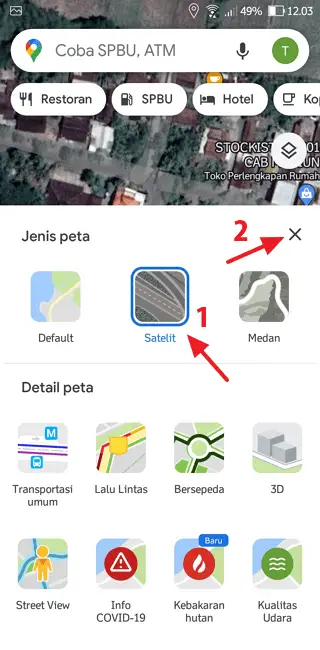
4. Ketuk ikon profil di sudut kanan atas.
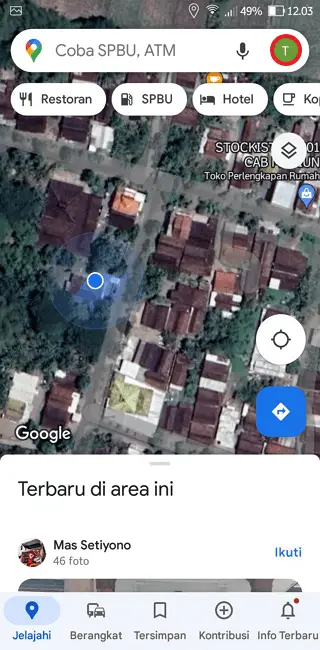
5. Pilih setelan.
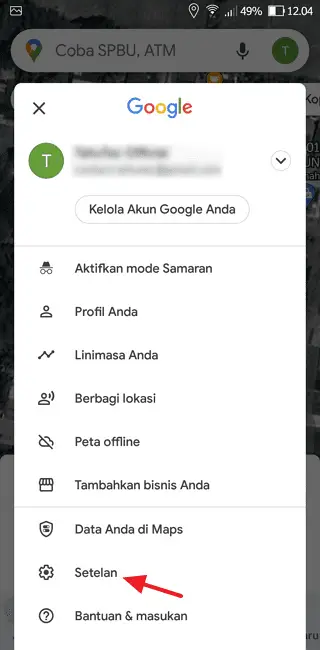
6. Pilih edit rumah atau kantor.
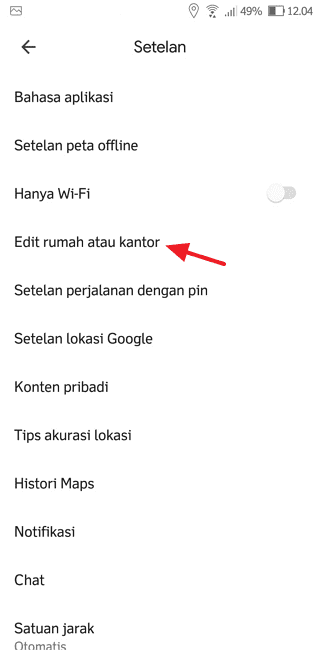
7. Pilih tetapkan alamat rumah.
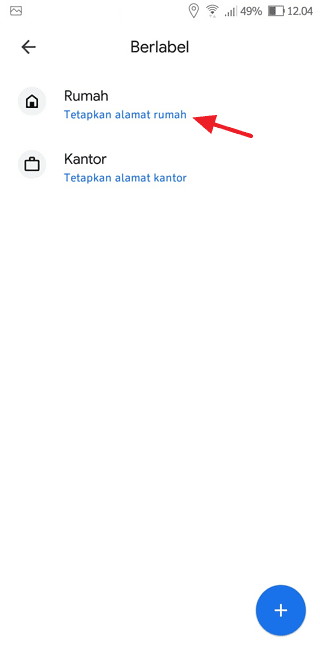
8. Ketuk peta.
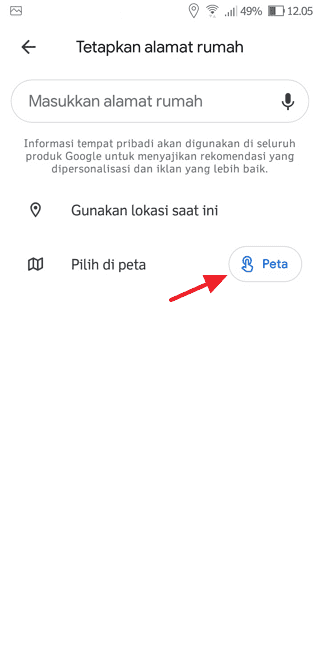
9. Ketuk titik koordinat agar bisa menyesuaikan dengan posisi GPS.
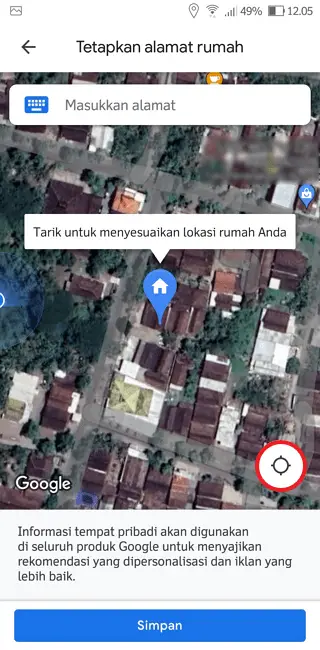
10. Jika posisi sudah disesuaikan, silakan atur kembali dengan menggeser tanda penunjuk rumah agar lebih tepat, kemudian ketuk simpan.
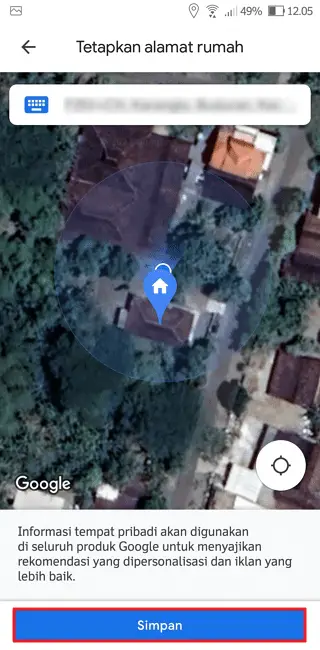
11. Rumah berhasil dimasukkan ke Google Maps, silakan kamu ketuk untuk melihat hasilnya.
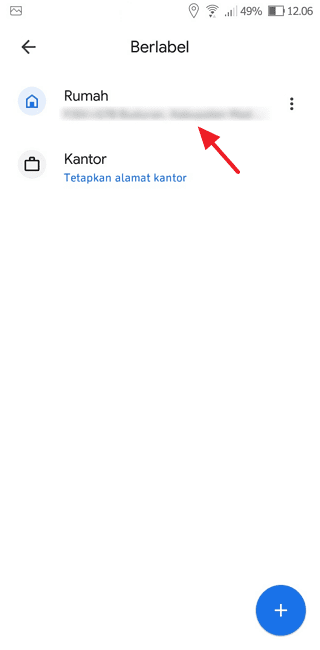
12. Kurang lebih seperti di bawah ini hasilnya di mana akan muncul keterangan rumah secara otomatis.
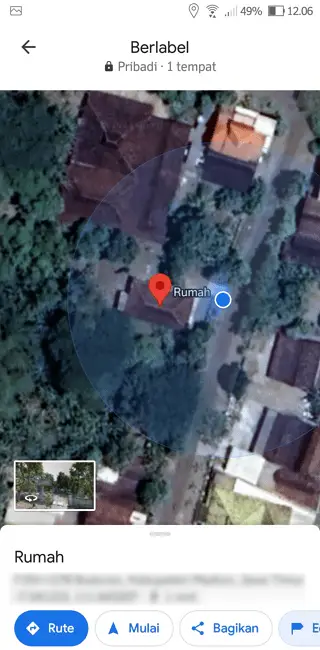
Jika suatu hari nanti ternyata kamu harus pindah rumah, maka kamu tidak perlu khawatir terhadap alamat rumah yang sudah dimasukkan, karena kamu bisa menghapus alamat rumah lama dan memasukkan alamat rumah yang baru melalui tutorial di atas.
Adapun untuk menghapus rumah caranya cukup mudah di mana kamu hanya perlu mengetuk tiga titik vertikal pada halaman berlabel (gambar nomor 11), kemudian pilih hapus rumah dan alamat rumah yang kamu masukkan akan otomatis terhapus.
Itulah cara menambahkan alamat pribadi di aplikasi Google Maps, semoga bermanfaat.